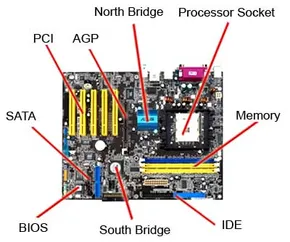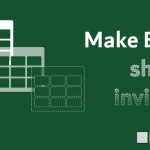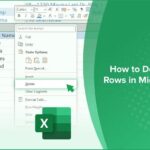چگونه قطعات یک کامپیوتر را سر هم کنیم
آیا تا به حال به این فکر کردهاید که کامپیوتر خودتان را بسازید؟ در واقع یک مادربرد و یک کیس به همراه تمام اجزای پشتیبانی بخرید و خودتان کل آن را مونتاژ کنید؟
در اینجا سه دلیل وجود دارد که ممکن است بخواهید این ریسک را بپذیرید:
- شما قادر خواهید بود یک دستگاه سفارشی ایجاد کنید که دقیقاً با نیازهای شما مطابقت داشته باشد.
- ارتقاء دستگاه شما در آینده بسیار آسانتر خواهد بود زیرا آن را کاملاً درک خواهید کرد.
- شاید بتوانید مقداری پول پسانداز کنید.
و اگر قبلاً این کار را نکردهاید، قطعاً چیزهای زیادی در مورد کامپیوترها یاد خواهید گرفت.
در این مطلب، شما را با کل فرآیند ساخت یک کامپیوتر آشنا خواهیم کرد. یاد خواهید گرفت که چگونه قطعات مورد استفاده خود را انتخاب کنید، چگونه آنها را بخرید و چگونه همه آنها را سرهم کنیدوقتی کار تمام شد، دقیقاً دستگاهی را که نیاز دارید، خواهید داشت.
اولین قدم در ساخت یک کامپیوتر، تصمیم گیری در مورد نوع دستگاهی است که میخواهید بسازید. آیا یک کامپیوتر واقعاً ارزان برای استفاده بچهها میخواهید؟ یک دستگاه کوچک و بیصدا برای استفاده به عنوان یک کامپیوتر رسانهای در اتاق نشیمن؟ یک کامپیوتر بازی پیشرفته؟ یا شاید به یک دستگاه قدرتمند با فضای دیسک زیاد برای ویرایش ویدیو نیاز دارید. امکانات بیپایان هستند و نوع دستگاهی که میخواهید بسازید، بسیاری از تصمیماتی را که در آینده میگیرید، کنترل خواهد کرد. بنابراین، مهم است که از ابتدا دقیقاً بدانید که میخواهید دستگاه چه کاری انجام دهد.
بیایید تصور کنیم که میخواهید یک کامپیوتر قدرتمند برای ویرایش ویدیو بسازید. میخواهید یک پردازنده چهار هستهای، مقدار زیادی رم و حداقل ۲ ترابایت فضای دیسک داشته باشد. همچنین میخواهید پورتهای FireWire و USB 3.0 روی مادربرد داشته باشید. به دنبال مادربردی باشید که از موارد زیر پشتیبانی کند:
- پردازندههای چهار هستهای (اینتل یا ایامدی)
- حداقل ۸ گیگابایت رم پرسرعت
- چهار (یا بیشتر) هارد دیسک SATA
- اتصالات FireWire (احتمالاً در جلو و عقب کیس)
- پورتهای USB 3.0
سپس همه اینها باید در کیسی قرار بگیرند که فضای کافی برای نگهداری چندین هارد دیسک و جریان هوای کافی برای خنک نگه داشتن همه چیز داشته باشد.
در هر کامپیوتری که میسازید، دانستن نوع دستگاهی که میخواهید بسازید میتواند واقعاً به تصمیمگیری کمک کند.
انتخاب مادربرد
انتخاب مادربرد جالبترین بخش هر پروژه ساختمانی است. صدها مادربرد برای انتخاب وجود دارد و هر کدام مزایا و معایب خاص خود را دارند.
یک راه آسان برای درک مادربردها، تقسیم آنها به چند دسته است. برای مثال:
- مادربردهای ارزان: معمولاً در محدوده ۵۰ دلار، این مادربردها برای پردازندههای قدیمیتر هستند. آنها برای ساخت دستگاههای ارزان قیمت عالی هستند.
- مادربردهای میانرده: این مادربردها که قیمتی بین ۵۰ تا ۱۰۰ دلار دارند، یک پله بالاتر از مادربردهای ارزانقیمت قرار میگیرند. در بسیاری از موارد میتوانید ترکیب مادربرد و پردازنده را در این محدوده قیمت پیدا کنید که راه عالی دیگری برای ساخت یک دستگاه ارزانقیمت یا یک کامپیوتر خانگی/اداری ارزانقیمت است.
- مادربردهای رده بالا: اگر در حال ساخت یک دستگاه بازی قدرتمند یا ایستگاه کاری ویدیویی هستید، این مادربردها سرعت مورد نیاز شما را فراهم میکنند. قیمت آنها از ۱۰۰ تا ۲۰۰ دلار متغیر است. آنها جدیدترین تراشههای CPU را با بالاترین سرعت خود مدیریت میکنند.
- مادربردهای رده بالا: این مادربردها که در محدوده قیمتی بالای ۲۰۰ دلار قرار میگیرند ویژگیهای خاصی دارند که قیمت را افزایش میدهد. برای مثال، ممکن است چندین سوکت پردازنده، اسلات حافظه اضافی یا ویژگیهای خنککننده ویژه داشته باشند.
شما باید تصمیم بگیرید که آیا در حال ساخت یک «ماشین ارزان»، یک «ماشین رده بالا» یا یک «ماشین فوقالعاده حرفهای» هستید و سپس مادربرد خود را بر اساس آن انتخاب کنید. در اینجا چند تصمیم دیگر وجود دارد که به محدود کردن انتخابهای مادربرد شما کمک میکند:
- آیا میخواهید از پردازنده اینتل استفاده کنید یا AMD؟ با این انتخاب، تعداد مادربردها به نصف کاهش مییابد. تراشههای AMD اغلب ارزانتر هستند، اما بسیاری از مردم طرفدار پروپاقرص اینتل هستند.
- میخواهید از چه اندازه مادربردی استفاده کنید؟ اگر میخواهید یک کامپیوتر کوچکتر بسازید، ممکن است بخواهید به سراغ کیسهای micro ATX بروید. این بدان معناست که باید یک مادربرد micro ATX بخرید. در غیر این صورت میتوانید از یک مادربرد و کیس معمولی ATX استفاده کنید. (اگر میخواهید خیلی کوچک باشید، مادربردهای با فرم فاکتور کوچکتر مانند mini-ITX و حتی nano-ITX نیز وجود دارند.) اندازه مادربرد، اندازه کیس مورد نیاز شما را تعیین میکند.
- چند پورت USB میخواهید؟ اگر چندین پورت میخواهید، مطمئن شوید که مادربرد میتواند از پس آن برآید.
- آیا به FireWire نیاز دارید؟ اگر مادربرد از آن پشتیبانی کند خوب است (اگرچه امکان اضافه کردن کارت نیز وجود دارد).
- آیا کارت گرافیک PCI Express میخواهید ؟ یا میخواهید از یک کارت گرافیک روی مادربرد استفاده کنید تا قیمت و اندازه را پایین نگه دارید؟ اگر میخواهید ارزانترین مسیر را انتخاب کنید، مطمئن شوید که مادربرد شامل یک کارت گرافیک روی برد است (سادهترین راه برای تشخیص این است که ببینید آیا کانکتور DVI یا VGA روی مادربرد وجود دارد یا خیر). اگر پورت HDMI، تیونر تلویزیون یا سایر قطعات ویدیویی میخواهید، مطمئن شوید که کارت یا کارتهای ویدیویی که انتخاب کردهاید، آنها را شامل میشوند.
- از چه پیکربندی پینی برای CPU استفاده میکنید؟ اگر میخواهید از جدیدترین CPUها استفاده کنید، مطمئن شوید که مادربرد شما آنها را پشتیبانی میکند.
- آیا میخواهید چیزهایی مانند کارتهای گرافیک دوگانه یا پیکربندیهای ویژه رم پرسرعت را امتحان کنید؟ در این صورت، مطمئن شوید که مادربرد از آن پشتیبانی میکند.
اگر به هیچ یک از این موارد اهمیتی نمیدهید (یا اگر همه اینها برایتان نامفهوم به نظر میرسد)، احتمالاً به ساخت یک دستگاه ارزان قیمت علاقه دارید. در این صورت، یک کیت ترکیبی مادربرد/پردازنده ارزان قیمت پیدا کنید و نگران همه این جزئیات نباشید.
بیشتر بدانید:
چگونه لپتاپ خود را خنک نگه داریم
9 راه برای تعمیر پورت شارژ گوشی هوشمند
فقط یک اسلات رم کار میکند: چگونه اسلاتهای دیگر را فعال کنیم
کامپیوترهای آنالوگ: تاریخچه، توابع و کاربردهای دنیای واقعی
بهترین ابزارهای ارزیابی سلامت سخت افزار کامپیوتر
انتخاب قطعات کامپیوتر
وقتی مادربرد خود را انتخاب کردید، آمادهاید تا هر چیز دیگری را انتخاب کنید. مطمئن شوید که CPU ای را تهیه میکنید که از برند مناسب و پیکربندی پینهای مناسب برای مادربرد شما باشد. سرعت کلاک CPU ای را انتخاب کنید که با بودجه و اهداف شما مطابقت داشته باشد. (اگر ترکیبی از مادربرد/CPU خریداری میکنید، میتوانید از این مرحله صرف نظر کنید.)
سرعت کلاک چیست؟ اساساً، به تعداد دستورالعملهایی که یک پردازنده میتواند در یک ثانیه اجرا کند اشاره دارد. برای برخی فرآیندها، یک پردازنده تک هستهای واقعاً سریع ممکن است از یک پردازنده چند هستهای کندتر مناسبتر باشد. اینکه چه چیزی برای شما بهتر است، به نحوه استفاده شما از رایانهتان بستگی دارد.
شما باید از رم با پیکربندی پین صحیح که با مادربرد شما مطابقت دارد استفاده کنید. اگر مادربرد شما از پیکربندی رم مخصوصی استفاده میکند (معمولاً برای بهبود عملکرد)، مطمئن شوید رمی که میخرید با الزامات آن مطابقت دارد. برخی از مادربردها از رم به صورت جفت کارت حافظه پشتیبانی میکنند و برخی دیگر ممکن است از شما بخواهند که همزمان سه کارت حافظه اضافه کنید. قبل از خرید رم، مطمئن شوید که از چه نوع مادربردی استفاده میکنید تا آنها با هم مطابقت داشته باشند.
اگر کیس شما منبع تغذیه ندارد، باید یکی انتخاب کنید. مطمئن شوید که کانکتورهای آن با مادربرد مطابقت دارند. سیصد وات برای دستگاههای کممصرف کافی است، اما اگر در حال ساخت یک دستگاه بازی با چندین کارت گرافیک یا دستگاهی با تعداد زیادی دیسک هستید، ممکن است بخواهید چیزی بزرگتر را در نظر بگیرید. ابزارهای آنلاینی وجود دارند که به شما کمک میکنند بر اساس اجزایی که در دستگاه قرار میدهید، میزان برق مورد نیاز کامپیوتر خود را تخمین بزنید.ایده خوبی است که 10 درصد دیگر به برق مورد نیاز اضافه کنید. این کار به شما کمک میکند تا مطمئن شوید که کامپیوتر شما برق کافی خواهد داشت و به شما امکان ارتقاء بیشتر را در آینده میدهد.
اگر از کارت گرافیک داخلی روی مادربرد استفاده نمیکنید، یک کارت گرافیک انتخاب کنید.
یک درایو نوری انتخاب کنید. اگر در حال ساخت یک دستگاه ارزان هستید، ارزانترین درایو CD-ROM موجود را تهیه کنید. اگر میخواهید Blu-Ray، DVD و CD رایت کنید، مطمئن شوید که درایو از پس آن برمیآید.
یک یا چند هارد دیسک انتخاب کنید. بررسی کنید که مادربرد شما از چه چیزی پشتیبانی میکند – SATA 3.0GB/s یا SATA 6GB/s. اگر مادربرد شما میتواند از درایو SATA 6GB/s پشتیبانی کند، ممکن است بخواهید روی یکی از آنها سرمایهگذاری کنید. اکثر درایوها میتوانند با SATA 3.0GB/s کار کنند. اگر بخواهید – و بودجه شما اجازه میدهد – میتوانید به جای یا علاوه بر هارد دیسک، یک درایو حالت جامد (SSD) انتخاب کنید. درایوهای حالت جامد فضای کمتری اشغال میکنند، سریعتر هستند و سر و صدای کمتری دارند، اما گرانتر نیز هستند و معمولاً ظرفیت ذخیرهسازی کمتری دارند.
یک سیستم عامل انتخاب کنید: ویندوز مایکروسافت به طور گسترده مورد استفاده قرار میگیرد، اما مطمئن شوید نسخهای که خریداری میکنید ویژگیهای مورد نظر شما را داشته باشد. گزینههای دیگری نیز وجود دارد — اگر سیستم عامل لینوکس را ترجیح میدهید، صدها نوع مختلف از آن را به صورت آنلاین پیدا خواهید کرد که برخی از آنها رایگان هستندو اگر به دنبال یک چالش واقعی هستید، میتوانید سعی کنید یک هکینتاش بسازید — یک کامپیوتر غیر اپلی که سیستم عامل مک را اجرا میکند. اما ساخت هکینتاشها به طور مشهوری دشوار است، میتوانند ماشینهای غیرقابل اعتمادی باشند و نمیتوانید انتظار داشته باشید که از اپل پشتیبانی فنی دریافت کنید.
خرید قطعات شما
حالا که همه چیز را انتخاب کردهاید وقت خرید قطعات است. شما سه گزینه دارید:
- سفارش پستی در اینترنت — انواع فروشگاهها قطعات کامپیوتر را در وب میفروشند. برای مقایسه قیمتها از چندین سایت دیدن کنید. eBay را فراموش نکنید.
- یک فروشگاه زنجیرهای بزرگ در سطح ملی — فروشگاههایی مثل تایگر دایرکت، فرایز و بست بای در بسیاری از شهرهای بزرگ فروشگاههایی دارند که به شما قطعات یدکی میفروشند. آنها همچنین افرادی را در بین کارکنان خود دارند که ممکن است بتوانند به سوالات شما پاسخ دهند.
- خردهفروشی محلی قطعات یدکی — هر شهر بزرگی تعدادی فروشگاه کوچکتر محلی دارد که قطعات یدکی میفروشند. در دفترچه تلفن یا به صورت آنلاین جستجو کنید.
افرادی که در چنین کارگاهی کار میکنند اغلب میتوانند به سوالات زیادی پاسخ دهند و همچنین ممکن است مایل باشند در صورتی که دستگاه شما پس از مونتاژ کار نکند، به شما کمک کنند.
حالا که قطعات را دارید وقت ساختن است. این قسمت جذاب ماجراست.
نصب رم و ریزپردازنده
اما قبل از شروع ساخت، باید نکتهای را در مورد الکتریسیته ساکن بگوییم. بیشتر قطعاتی که هنگام مونتاژ کامپیوتر خود با آنها دست خواهید زد، به شوکهای استاتیک بسیار حساس هستند. اگر الکتریسیته ساکن روی بدن شما ایجاد شود و شوکی از بدن شما به چیزی مانند تراشه CPU منتقل شود، آن تراشه CPU از کار میافتد. باید یکی دیگر بخرید.
راه از بین بردن الکتریسیته ساکن، اتصال به زمین است. روشهای زیادی برای اتصال به زمین وجود دارد، اما احتمالاً سادهترین آنها این است که یک دستبند اتصال به زمین به مچ دست خود ببندید. سپس دستبند را به چیزی که به زمین متصل است (مانند یک لوله مسی یا پیچ مرکزی روی صفحه رویی پریز برق) وصل میکنید. با اتصال خود به زمین، احتمال شوک استاتیک را از بین میبرید.
هر ترکیب از قطعات منحصر به فرد است. اما به طور کلی، در اینجا مراحل اساسی که هنگام مونتاژ دستگاه خود باید دنبال کنید، آورده شده است:
ابتدا باید مادربرد و تراشه ریزپردازنده را باز کنید. تراشه یک گوشه علامتگذاری شده دارد که با گوشه علامتگذاری شده دیگر سوکت آن روی مادربرد همتراز است. گوشهها را تراز کنید و ریزپردازنده را داخل سوکت قرار دهید. نیازی به اعمال فشار نیست – اگر به درستی تراز شده باشد، باید در جای خود قرار گیردوقتی آن را داخل سوکت قرار دادید، با بازوی اهرم آن را محکم کنید.
حالا باید هیت سینک را نصب کنید. جعبه CPU حاوی یک دفترچه راهنما است که نحوه انجام این کار را به شما توضیح میدهد. هیت سینک حاوی برچسب هیت سینک یا گریس هیت سینک است که هنگام نصب آن روی CPU میتوانید از آن استفاده کنید. برای نصب آن، دستورالعملها را به دقت دنبال کنید. برای نصب هیت سینک، تنها کاری که باید انجام میدادیم این بود که آن را در جای خود قرار دهیم، آن را با فلنجهایی در دو طرف محکم کنیم و با یک بادامک قفل کنیم. سیم برق هیت سینک را به مادربرد وصل کنید.
در مرحله بعد، رم را نصب خواهید کرد. روی مادربرد به دنبال شیاری که با علامت “یک” مشخص شده است بگردید و ماژول رم را محکم به آن فشار دهید. احتمالاً برای قرار دادن رم در جای خود به فشار بیشتری از آنچه فکر میکنید نیاز خواهد بود. هر طرف ماژول همچنین باید یک بازوی چرخان داشته باشد که رم را قفل کند.
حالا مادربرد شما آماده است تا در کیس قرار گیرد.
مونتاژ کیس
در مرحله بعد، کیس را مونتاژ خواهید کرد. باید منبع تغذیه، مادربرد، صفحه جلویی و پایههایی برای نگه داشتن مادربرد در جای خود نصب کنید. همچنین باید چند سیم را به مادربرد وصل کنید.
مادربرد شما باید برای کانکتورهای پشتی خود دارای یک صفحه جلویی باشد. کیس از قبل سوراخی برای صفحه دارد، بنابراین فقط کافی است صفحه را قرار دهید و آن را فشار دهید تا در جای خود قرار گیرد. حالا میتوانید مادربرد را قرار دهید. باید حدود یک چهارم اینچ (6.4 میلیمتر) از سطح کیس فاصله داشته باشد تا هیچ یک از کانکتورهای آن با کیس تماس پیدا نکند. این کار را با قرار دادن فاصلهدهندهها که همراه مادربرد هستند، انجام خواهید داد.
از آنجا که هر مادربرد متفاوت است، ابتدا باید آن را داخل کیس قرار دهید تا ببینید کدام سوراخهای پیچ روی مادربرد با سوراخهای از پیش سوراخ شده در کیس مطابقت دارند. سپس میتوانید مادربرد را بیرون بیاورید، فاصلهدهندهها را قرار دهید و مادربرد را روی آنها قرار دهید. مطمئن شوید که مادربرد با صفحه جلویی و سوراخها با فاصلهدهندهها در یک راستا قرار دارند.
پیچهایی که به فاصلهدهندهها میخورند (این پیچها باید همراه کیس باشند) را پیدا کنید و مادربرد را به آن پیچ کنید. آنها را خیلی محکم نبندید — فقط باید محکم باشند. هنگام قرار دادن پیچها بسیار مراقب باشید. اگر آنها را داخل کیس بیندازید، میتوانند به سیمهای ظریف مادربرد آسیب بزنند.
حالا میتوانید منبع تغذیه را در کیس نصب کنید، اگر قبلاً نصب نشده است. منبع تغذیه دو طرف دارد. طرف فن رو به بیرون کیس و طرف سیم رو به داخل. منبع تغذیه را روی براکتهایش قرار دهید و با پیچها محکم کنید (کیس یا منبع تغذیه باید همراه آنها باشد).
سیمهای برق را به مادربرد وصل کنید. باید یک سیم بزرگ و یک سیم کوچک وجود داشته باشد و مشخص باشد که هر کدام به کجا وصل میشوند.
حدود ۱۵ سیم دیگر باقی میماند. نگران نباشید — دفترچه راهنما صفحهای دارد که دقیقاً محل اتصال هر سیم را به شما توضیح میدهد. هر کدام از آنها برچسبی دارند که مربوط به برچسب پورت مربوطه است.
نصب هارد دیسک
آخرین مراحل، نصب هارد دیسک — یا درایوها — و درایو نوری است. کیس دارای یک براکت قابل جابجایی با چهار حلقه لاستیکی است که با چهار سوراخ روی هارد دیسک همسو میشوند. همچنین باید چهار پیچ برای سوراخ کردن این حلقهها وجود داشته باشد. هارد دیسک را داخل براکت پیچ کنید، سپس براکت را دوباره در شیار خود در کیس قرار دهید. سپس هارد دیسک را با استفاده از یکی از کانکتورهای منبع تغذیه به برق وصل کنید. اگر جا افتاد، پس با کیس مطابقت دارد.
حالا کابلها را نصب کنید. یک طرف کابل یک نوار قرمز دارد که آن را به “پین ۱” تبدیل میکند. به مادربرد نگاه کنید و کابل را به کانکتور IDE با علامت “۱” وصل کنید. سر دیگر کابل را در پشت درایو قرار دهید. حالا درایو آماده استفاده است.
در مرحله بعد، درایو نوری را نصب کنید. دوباره، جامپرها را به درستی تنظیم کنید. درایو در جلوی کیس قرار میگیرد و ممکن است مجبور شوید یک صفحه جلویی را بیرون بیاورید تا فضای کافی برای آن ایجاد شود. آن را در جای خود قرار دهید و پیچ کنید و مطمئن شوید که با جلوی کیس همتراز است. درست مانند هارد دیسک، میتوانید از هر کانکتور موجود در منبع تغذیه استفاده کنید. همچنین میتوانید از کابلی که همراه درایو نوری ارائه شده است برای اتصال آن به مادربرد استفاده کنید (نوار قرمز را برای “پین ۱” همتراز کنید) و انتهای دیگر را به درایو وصل کنید. صدای درایو نوری را وصل کنید. باز هم، یک جای مشخص برای اتصال آن روی مادربرد و روی خود درایو وجود دارد.
اگر از کارت گرافیک استفاده میکنید، حالا آن را هم نصب خواهید کرد. مادربرد فقط یک اسلات کارت گرافیک دارد، بنابراین باید بتوانید به راحتی آن را پیدا کنید (همچنین میتوانید از دفترچه راهنما استفاده کنید). کارت گرافیک را با اسلات تراز کنید و آن را در جای خود قرار دهید. اگر کارت گرافیک کانکتور برق مخصوص به خود را دارد، آن را به منبع تغذیه وصل کنید. اگر کیس فنهای اضافی دارد، مطمئن شوید که آنها هم برق دارند.
حالا میتوانید کیس را ببندید و مانیتور، کیبورد، ماوس و بلندگوها را اضافه کنید. در بخش بعدی، به کارهایی که باید پس از روشن کردن کامپیوتر انجام دهید و مراحلی که در صورت عدم موفقیت باید دنبال کنید، خواهیم پرداخت.
روشن کردن کامپیوتر
حالا، لحظه حقیقت است — وقت آن است که دستگاه خود را روشن کنید و ببینید که آیا کار میکند یا خیر. اگر در پشت منبع تغذیه سوئیچی وجود دارد، مطمئن شوید که روشن است. همچنین مطمئن شوید که منبع تغذیه به درستی روی ۱۱۰ یا ۲۲۰ ولت تنظیم شده است (بعضی از منبع تغذیهها این کار را به طور خودکار انجام میدهند، برخی دیگر سوئیچ یا کشویی دارند).
سپس، کلید پاور جلوی کیس را فشار دهید. در حالتایدهآل، چهار اتفاق میافتد:
- خواهید دید/صدای چرخش فنها را خواهید شنید.
- صدای چرخش هارد دیسک را خواهید شنید.
- چراغهای روی کیس روشن خواهند شد.
- خواهید دید که اتفاقی روی مانیتور میافتد که نشان میدهد مادربرد در حال کار است.
اگر همه این اتفاقات را دیدید/شنیدید، موفق شدهاید. شما یک دستگاه کارآمد ایجاد کردهاید. با استفاده از دفترچه راهنمایی که همراه مادربرد ارائه شده است، میتوانید وارد صفحات BIOS شوید و مطمئن شوید که همه چیز درست به نظر میرسد. احتمالاً باید تاریخ و زمان دستگاه را تنظیم کنید، اما احتمالاً این تنها کاری است که باید انجام دهید. سایر موارد احتمالاً خودکار هستند. همه درایوها شناسایی و به صورت خودکار پیکربندی میشوند. تنظیمات پیشفرض روی مادربرد خوب خواهد بود.
عیبیابی
اگر همه چیز را کنار هم بگذارید و کار نکند چه؟ این یکی از معایب احتمالی ساخت دستگاه خودتان است. توصیف احساسی که وقتی سعی میکنید دستگاه را روشن کنید و هیچ اتفاقی نمیافتد، دشوار است. شما چندین ساعت کار و مقدار قابل توجهی پول نقد صرف کردهاید، بنابراین دریافت هیچ پاسخی دلسردکننده است.
با این حال، همه چیز از دست نرفته است. در اینجا چند مورد برای بررسی وجود دارد:
- آیا منبع تغذیه محکم به برق وصل و روشن است (بسیاری از منبع تغذیهها یک کلید کوچک در پشت خود دارند)؟ پریز برق دیگری را امتحان کنید.
- آیا منبع تغذیه را به مادربرد وصل کردید؟ برای جزئیات بیشتر به دفترچه راهنما مراجعه کنید.
- آیا کلید پاور کیس به درستی به مادربرد متصل شده است؟ اگر کلید را به پینهای اشتباه روی مادربرد وصل کرده باشید، کار نمیکند. دفترچه راهنمای مادربرد را بررسی کنید.
- آیا درایوها به درستی به مادربرد متصل شدهاند؟ آیا برق دارند؟
- کارت گرافیک را جدا کرده و دوباره نصب کنید. اگر مادربرد دارای کارت گرافیک داخلی است، سعی کنید کارت گرافیک را به طور کامل جدا کرده و با استفاده از نسخه داخلی آن بوت کنید.
اگر همه این موارد را بررسی کردهاید و هنوز هیچ اتفاقی نیفتاده است، میتواند به این معنی باشد:
- منبع تغذیه خراب است.
- سوئیچ روی کیس کار نمیکند. ما در واقع یک بار این اتفاق را روی دستگاهی که در HowStuffWorks.com ساختیم، تجربه کردیم.
- یه مشکلی تو مادربرد یا سی پی یو هست.
سادهترین راه برای تشخیص مشکل، تعویض قطعات است. یک منبع تغذیه دیگر را امتحان کنید. یک مادربرد دیگر را به کیس وصل کنید. با ترکیبهای مختلف بازی کنید.
اگر هنوز کار نمیکند، چند گزینه دارید. میتوانید به فروشگاهی که قطعات را به شما فروخته است، مراجعه کنید. اگر آنها را از یک فروشگاه محلی کوچک خریداری کردهاید، میتوانند به شما در رفع مشکل کمک کنند (اگرچه ممکن است برای شما هزینه داشته باشد). اگر مادربرد بدی به شما فروختهاند (که نادر است، اما ممکن است)، معمولاً به شما کمک میکنند. همچنین میتوانید یک سازنده باتجربهتر پیدا کنید که مایل به کمک به شما باشد. یک دلیل منطقی برای مشکلی که با آن مواجه هستید وجود دارد – یا یک قطعه خراب یا یک اتصال بد در جایی – و آن را پیدا خواهید کرد.
حالا که دیدید ساختن کامپیوتر خودتان چقدر ساده است، امیدواریم که امتحانش کنید. شما کامپیوتری خواهید داشت که کاملاً آن را درک میکنید و میتوانید به راحتی آن را ارتقا دهید. میتوانید در هزینهها صرفهجویی کنید و این کار بسیار سرگرمکننده هم هست. بنابراین دفعه بعد که به یک کامپیوتر جدید نیاز داشتید، ساختن آن را خودتان در نظر بگیرید!


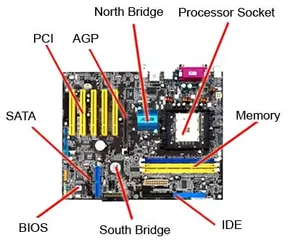 یک مادربرد میانرده
یک مادربرد میانرده